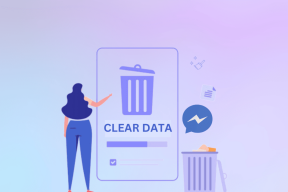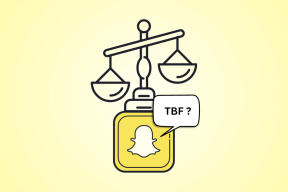Οι 8 κορυφαίοι τρόποι για να διορθώσετε τα βίντεο YouTube συνεχίζουν να παύουν
Miscellanea / / November 29, 2021
Όσον αφορά την ψυχαγωγία, το YouTube είναι μακράν η αγαπημένη πηγή όλων, χάρη τόσο στην ποσότητα όσο και στην ποιότητα του περιεχομένου που προσφέρει. Και μπορείτε εύκολα να περάσετε ώρες παρακολουθώντας αυτό το περιεχόμενο χωρίς να ανοιγοκλείσετε το μάτι. Αλλά αν σας αγαπημένα βίντεο YouTube συνεχίστε να κάνετε παύση, αυτό μπορεί να καταστρέψει την εμπειρία. Λοιπόν, αυτό είναι που πολλοί διαμαρτύρονται τον τελευταίο καιρό.

Εάν τα βίντεο στο YouTube διακόπτονται χωρίς λόγο, τότε ίσως χρειαστεί να κάνετε κάποια αντιμετώπιση προβλημάτων. Αυτή η ανάρτηση θα σας καθοδηγήσει σε ορισμένες συμβουλές αντιμετώπισης προβλημάτων που θα πρέπει να διορθώσουν το πρόβλημα που αντιμετωπίζετε. Λοιπόν, ας ξεκινήσουμε.
Επίσης στο Guiding Tech
1. Ελέγξτε τη Συνδεσιμότητα στο Διαδίκτυο
Μπορείτε να ξεκινήσετε ελέγχοντας το διαδίκτυο στη συσκευή σας. Μερικές φορές η αργή ή ασυνεπής σύνδεση στο διαδίκτυο μπορεί να οδηγήσει σε προβλήματα όπως η παύση των βίντεο ή
οι τροφοδοσίες δεν φορτώνονται στο YouTube. Για να ελέγξετε το διαδίκτυο, ανοίξτε οποιονδήποτε άλλο ιστότοπο ή εκτελέστε μια γρήγορη δοκιμή ταχύτητας στη συσκευή σας.2. Ελέγξτε τα ακουστικά
Εάν παρακολουθείτε ένα βίντεο YouTube με ακουστικά, η εφαρμογή διακόπτει αυτόματα το βίντεο όταν αποσυνδεθεί ή αφαιρεθεί. Επομένως, εάν τα ακουστικά σας είναι ελαττωματικά ή είναι συνδεδεμένα χαλαρά, μπορεί να κάνει το YouTube να πιστέψει ότι αφαιρούνται συνεχώς, αναγκάζοντάς το να διακόπτει επανειλημμένα το βίντεό σας. Για να είστε σίγουροι για αυτό, μπορείτε να δοκιμάσετε να παρακολουθήσετε το YouTube με ένα διαφορετικό σετ ακουστικών ή ηχείων για λίγο.

3. Επανεκκινήστε τη συσκευή σας
Πιθανώς το καλύτερο μέρος για τα τηλέφωνα ή τους υπολογιστές μας είναι ότι μπορούν να λειτουργήσουν πολλαπλά εφαρμογές στο παρασκήνιο. Ωστόσο, μερικές φορές, αυτές οι εφαρμογές και οι διεργασίες παρασκηνίου μπορούν επίσης να δημιουργήσουν διενέξεις και να οδηγήσουν σε σφάλματα όπως αυτό. Έτσι, μπορείτε να δοκιμάσετε να επανεκκινήσετε τη συσκευή σας για να κλείσετε τα πάντα και να δοκιμάσετε να χρησιμοποιήσετε ξανά το YouTube για να δείτε αν λειτουργεί καλά τώρα.
4. Απενεργοποιήστε το Remind Me to Take a Break
Εάν έχετε τη συνήθεια να παρακολουθείτε υπερβολικά βίντεο στο YouTube, μπορεί να έχετε ζητήσει από το YouTube να σας υπενθυμίζει να κάνετε διαλείμματα από καιρό σε καιρό. Όταν είναι ενεργοποιημένη, η "Υπενθύμιση να κάνω ένα διάλειμμα" είναι μια λειτουργία στην εφαρμογή YouTube που θα θέτει αυτόματα σε παύση το βίντεο μετά από ένα καθορισμένο διάστημα. Προχωρήστε και απενεργοποιήστε το, εάν δεν θέλετε πλέον να σας διακόπτει.
Βήμα 1: Εκκινήστε την εφαρμογή YouTube στο τηλέφωνό σας και πατήστε το εικονίδιο προφίλ στην επάνω δεξιά γωνία για να μεταβείτε στο μενού Ρυθμίσεις.


Βήμα 2: Ανοίξτε τις Γενικές ρυθμίσεις και απενεργοποιήστε το διακόπτη δίπλα στο «Υπενθύμισε μου να κάνω ένα διάλειμμα».


5. Απενεργοποιήστε τις επεκτάσεις
Οι περισσότεροι άνθρωποι χρησιμοποιούν επεκτάσεις για διαφορετικές εργασίες. Αλλά είτε τα χρησιμοποιείτε για να αποκλείσετε διαφημίσεις, μεταφράστε υπότιτλους στο YouTube, ή να διαχειριστείτε τους κωδικούς πρόσβασης, αυτές οι επεκτάσεις τρίτων μπορούν να επηρεάσουν την αναπαραγωγή του YouTube, προκαλώντας τη μυστηριώδη παύση κατά καιρούς. Μπορείτε να εξετάσετε την απενεργοποίηση ή οριστική κατάργηση επεκτάσεων για να δούμε αν αυτό βοηθάει.
Για να απενεργοποιήσετε τις επεκτάσεις στο Google Chrome, πληκτρολογήστε chrome://extensions στη γραμμή διευθύνσεων και πατήστε Enter. Απενεργοποιήστε όλες τις επεκτάσεις και δείτε εάν το YouTube λειτουργεί καλά.

Στον Microsoft Edge, κάντε κλικ στο μενού με τις τρεις κουκκίδες και μεταβείτε στις Επεκτάσεις για να τις απενεργοποιήσετε.

6. Δοκιμάστε άλλο πρόγραμμα περιήγησης
Εκτός από την απενεργοποίηση των επεκτάσεων, μπορείτε να δοκιμάσετε να χρησιμοποιήσετε το YouTube σε κάποιο άλλο πρόγραμμα περιήγησης ή σε κατάσταση ανώνυμης περιήγησης. Εάν αυτό λειτουργεί, τότε το πρόβλημα παύσης του YouTube οφείλεται σε ελαττωματικό πρόγραμμα περιήγησης. Σε τέτοιες περιπτώσεις, απλά ενημέρωση ή επαναφορά του προγράμματος περιήγησης πρέπει να λύσει το πρόβλημα.
Επίσης στο Guiding Tech
7. Εκκαθάριση προσωρινής μνήμης και δεδομένων
Η εφαρμογή YouTube αποθηκεύει τα βίντεό σας που έχετε παίξει στο παρελθόν με τη μορφή δεδομένων προσωρινής μνήμης. Όταν η εφαρμογή συγκεντρώνει υπερβολική κρυφή μνήμη, μπορεί να επιβραδύνει την εφαρμογή ή να δημιουργήσει προβλήματα όπως αυτό. Έτσι, μπορείτε να δοκιμάσετε εκκαθάριση των δεδομένων της προσωρινής μνήμης για να διορθώσετε το πρόβλημα.
Βήμα 1: Ανοίξτε την εφαρμογή Ρυθμίσεις στο τηλέφωνό σας Android. Μεταβείτε στις Εφαρμογές και ειδοποιήσεις. Κάντε κύλιση προς τα κάτω ή χρησιμοποιήστε τη γραμμή αναζήτησης στην κορυφή για να βρείτε το YouTube από τη λίστα.


Βήμα 2: Τώρα μεταβείτε στην επιλογή Αποθήκευση και προσωρινή μνήμη και πατήστε το κουμπί Εκκαθάριση προσωρινής μνήμης.


Εάν το πρόβλημα παραμένει, τότε μπορείτε να ακολουθήσετε τα ίδια βήματα παραπάνω για να διαγράψετε τα δεδομένα της εφαρμογής YouTube. Οι χρήστες iPhone μπορούν να εγκαταστήσουν ξανά την εφαρμογή YouTube, καθώς δεν υπάρχει επιλογή κατάργησης της προσωρινής μνήμης για την εφαρμογή YouTube.
8. Ενημερώστε την εφαρμογή
Εάν δεν ενημερώνετε συχνά τις εφαρμογές στο τηλέφωνό σας, αυτές οι εφαρμογές μπορεί τελικά να είναι ξεπερασμένες. Αυτό μπορεί να οδηγήσει σε προβλήματα εφαρμογής και να την αναγκάσει να συμπεριφέρεται παράξενα. Προχώρα και ενημερώστε την εφαρμογή από το Play Store ή το App Store για να δείτε αν λύνει το πρόβλημα.
Επίσης στο Guiding Tech
Όχι άλλες παρεμβολές
Σε κανέναν δεν αρέσουν οι διακοπές, πόσο μάλλον όταν παρακολουθεί τα αγαπημένα του βίντεο στο YouTube. Τις περισσότερες φορές, πρόκειται για περίπτωση ασυνεπούς διαδικτύου ή ελαττωματικού προγράμματος περιήγησης. Ας ελπίσουμε ότι οι παραπάνω λύσεις ήταν αρκετά αποτελεσματικές για να λύσουν το πρόβλημα. Πείτε μας ποια έκανε το κόλπο για εσάς στα παρακάτω σχόλια.